Configure seu projeto para o Lizmap
Instalar o plugin Lizmap
O plugin Lizmap encontra-se disponível através do repositório oficial do projeto QGIS: http://plugins.qgis.org/plugins/lizmap/
Para instalá-lo, basta fazer como para qualquer plugin QGIS:
Pesquisar por Lizmap
Instalar o plugin
Está disponível no menu e na barra de ferramentas
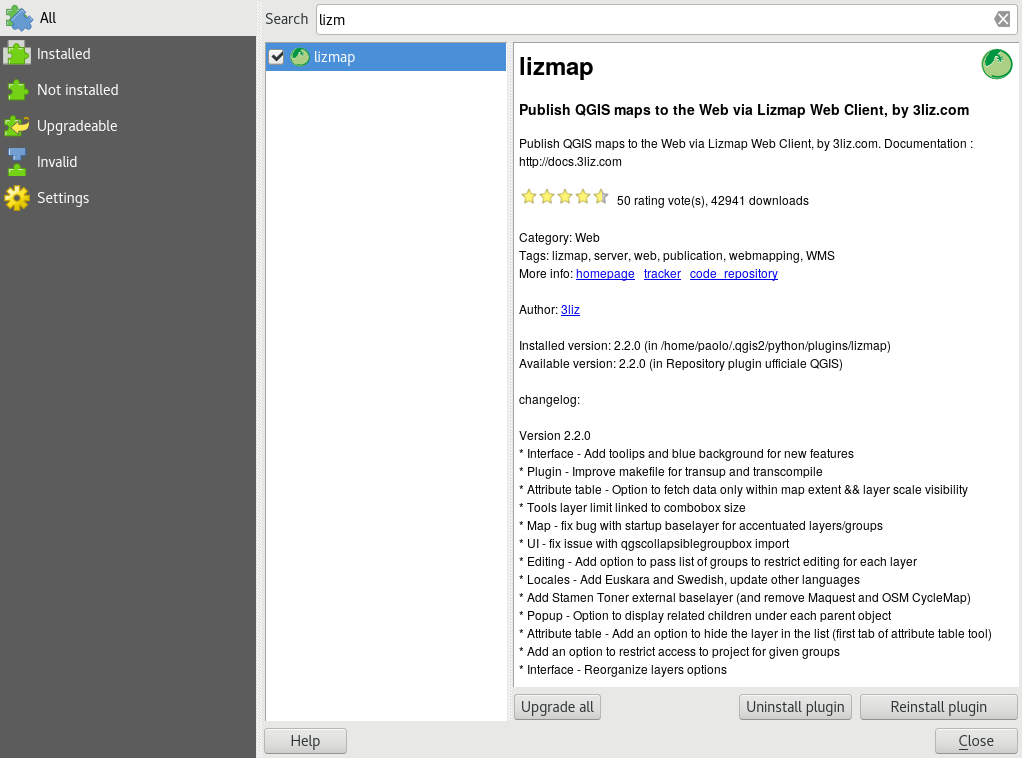
O plugin está organizado em 6 separadores:
Camadas: as opções de cada camada
Mapa: as opções gerais do mapa
Temas base: os temas base utilizados na Web
Ferramentas: as ferramentas para mapas Web
FTP: A configuração para sincronização através do plugin
Log: mostra informações sobre as ações executadas
Existem 4 botões de ação:
Ajuda
Guardar
Guardar e sincronizar
Fechar
Configurar camadas e grupos
A configuração da camada é feita no separador Camadas.
Este separador mostra a árvore de camadas do projeto com a mesma organização definida no painel Camadas. Pode selecionar um dos elementos da árvore, uma camada ou grupo e, em seguida, configurar as opções para o grupo ou camada selecionada.
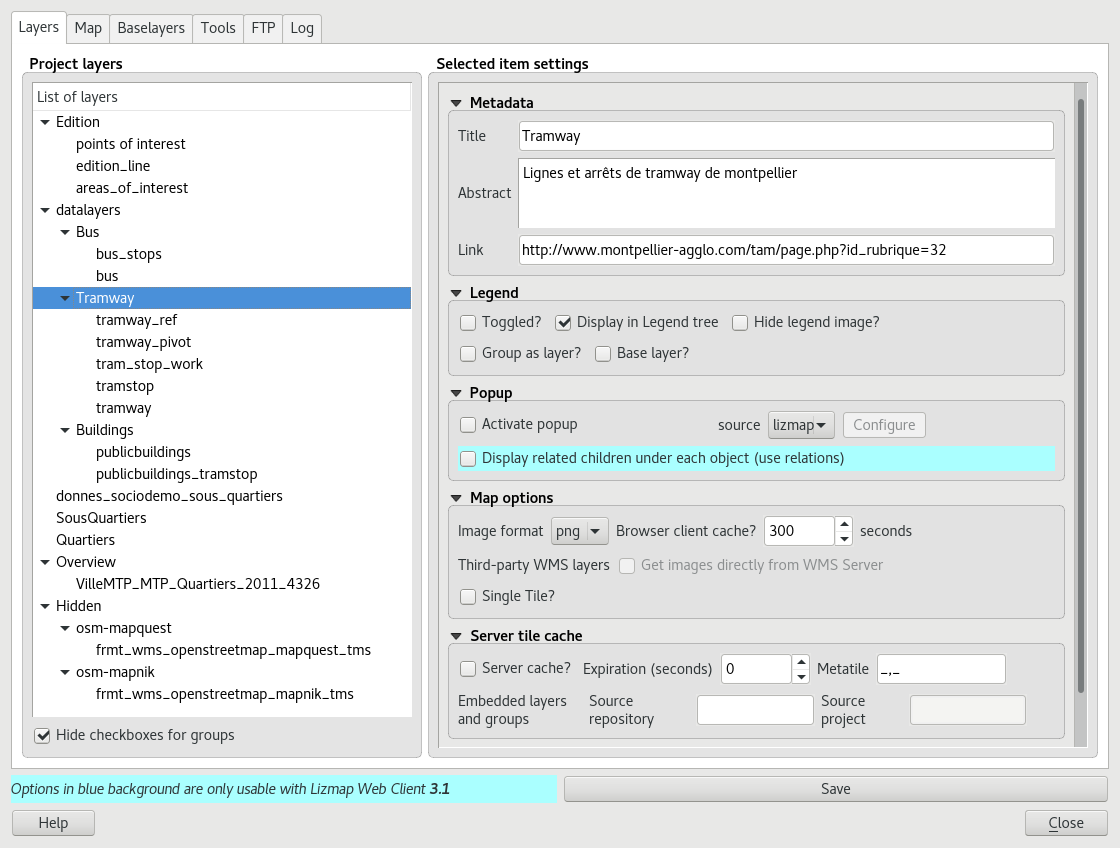
Informação sobre grupos e camadas:
Título: será utilizado na árvore de camadas Web em vez do nome. Para as camadas, o campo Título está vinculado ao separador Metadados na janela de propriedades da camada
Resumo: Permite descrever a camada ou o grupo. Será apresentado ao passar o rato sobre o mesmo. Para camadas, o campo Resumo está vinculado ao separador Metadados na janela de propriedades da camada
Link: O endereço Web de um documento ou uma página Web descrevendo a camada ou o grupo. Um ícone (i) aparece na legenda se o link se encontrar ativado. Pode utilizar a pasta media, veja Media no Lizmap.
Opções das Camadas:
Ativar: permite especificar se uma camada é apresentada por padrão
Ativar popup: permite popups de informações ao clicar no mapa num dos objetos da camada. Veja Como configurar as popups
Ocultar a imagem na legenda: permite esconder a legenda da camada na interface web
Mostrar na árvore da legenda: alterna a visibilidade da camada na árvore de camadas; Quando desligada, não permite ao utilizador a gestão da apresentação da mesma
Tema base: define a camada como um mapa base. A camada encontrar-se-á acessível através da lista de temas base
Mosaico único: seleciona o modo de exibição de camada. A mesma pode ser apresentada como imagens múltiplas, mosaicos, ou como uma imagem única gerada pelo servidor
Formato da imagem:
png: formato de imagem completa, gama completa de cores com transparência
png; modo=16bits: formato de imagem mais leve, cor do painel restrito com transparência
png; modo=8bit: formato de imagem muito leve, painel de cores restrito ao máximo com transparência, possível degradação da imagem
jpeg: formato de imagem leve sem transparência e com perda de qualidade
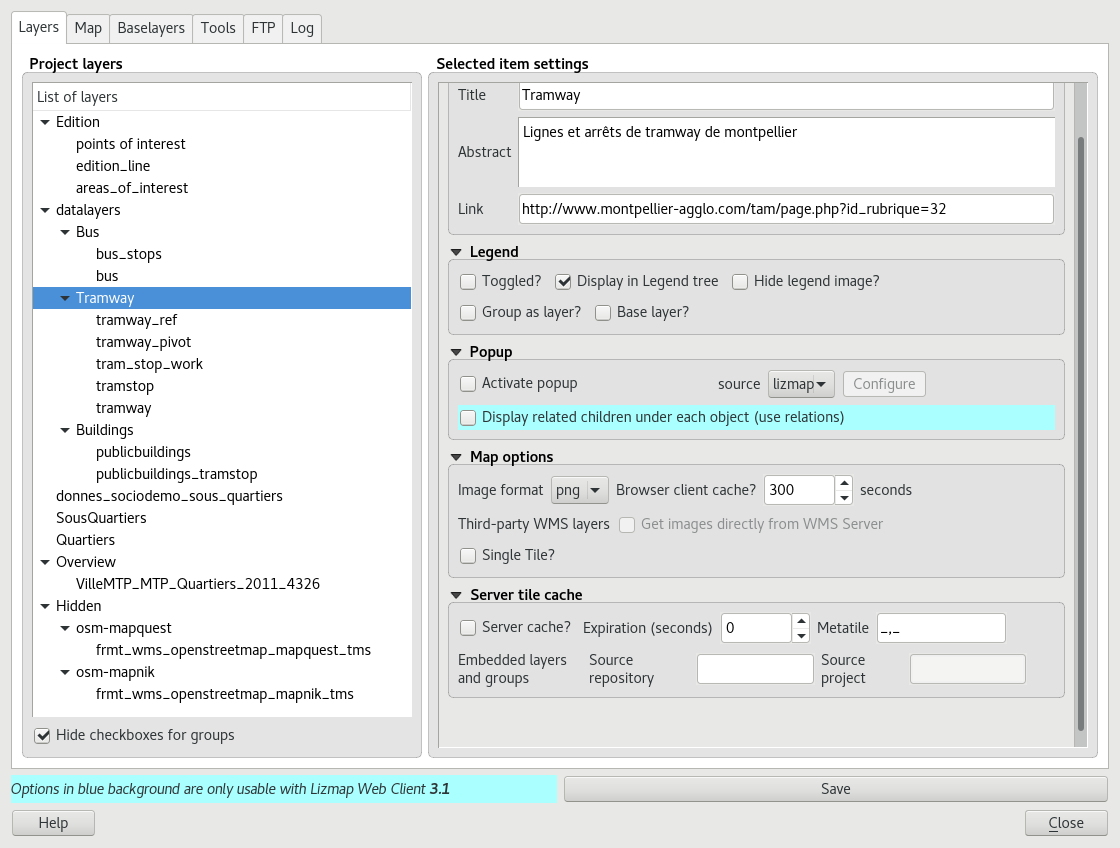
Se a camada for fornecida por um serviço WMS que suporta o Sistema de Referência de Coordenadas do mapa Web, é possível Solicitar Diretamente Imagens ao Servidor WMS. Essa opção reduz a carga sobre QGIS-Server e otimiza o Lizmap. A opção encontra-se disponível no grupo Camadas WMS de terceiros.
As opções de grupo:
Agrupar como camada:
transforma um grupo numa camada única na interface web
utilizado para agrupar camadas com a visibilidade dependente da escala
simplifica a interface para os utilizadores do mapa Web
para criar um tema base a partir de várias camadas
se o grupo for uma camada, outras opções se aplicam ao mesmo.
Configurar o mapa
O separador Mapa permite ativar ou desativar as ferramentas básicas do Lizmap, escolhendo escalas e a extensão inicial.
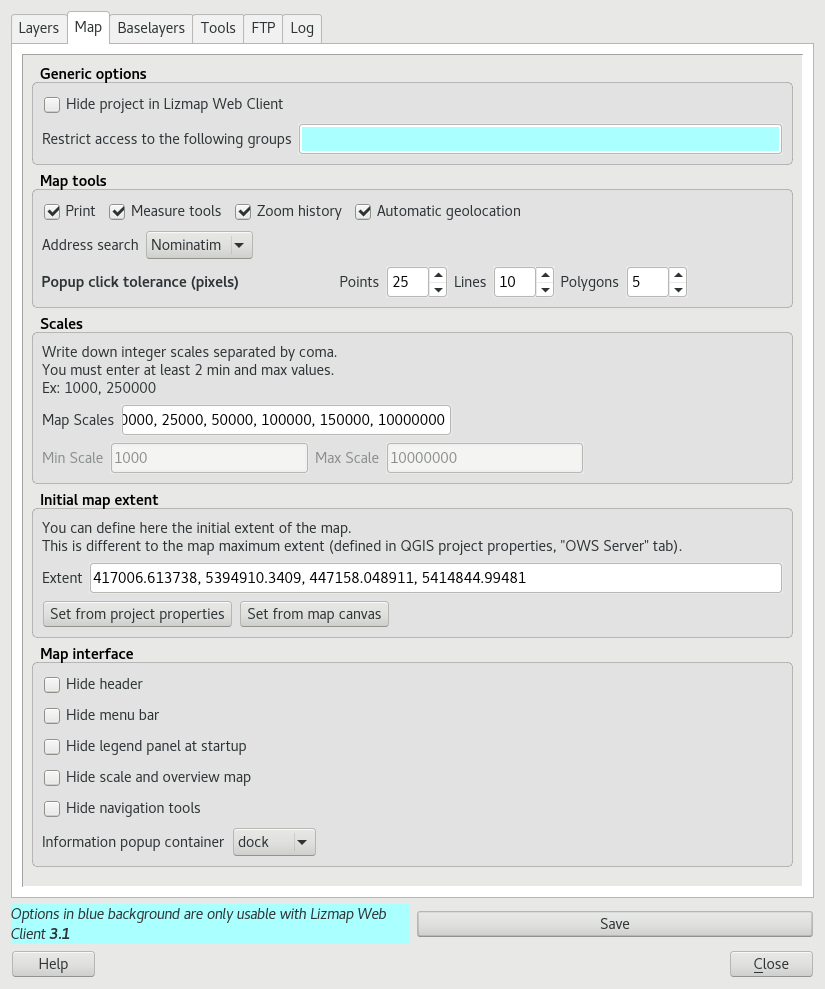
As opções genéricas:
ocultar o projeto no Lizmap Web Client:
se essa opção estiver marcada, o projeto será ocultado na página inicial do Lizmap que mostra miniaturas para todos os diretórios e projetos da aplicação. Pode utilizar essa opção para ocultar o projeto
o projeto ainda estará acessível para clientes WMS ou WFS com base em permissões sobre os diretórios
este recurso é interessante no caso de utilizar este projeto como um projeto externo para outros.
As ferramentas do mapa:
Imprimir: permite a utilização de compositores QGIS para a criação de mapas em formato PDF
Ferramentas de medição: permite utilizar as ferramentas de medição no mapa (comprimento, área, perímetro)
Histórico de Zoom: permite, através dos respetivos botões, a navegação no histórico de zoom e de movimentações no mapa
Geolocalização automática: permite que as funções utilizem a geolocalização HTML5 com base em Wifi e/ou GPS
Pesquisa por endereço: para adicionar um mecanismo de busca de endereços que se baseie num desses serviços:
Nominatim (OpenStreetMap)
Google
IGN France (Géoportail)
As escalas:
uma lista de valores inteiros separados por vírgulas (e, opcionalmente, espaços em branco), p.ex.: 250000, 100000, 50000.
O Lizmap também utiliza essas escalas para restringir a apresentação entre as escalas de dados mínimo e máximo. É por isso que é obrigatório introduzir pelo menos 2 escalas na lista.
A extensão inicial do mapa:
uma lista de coordenadas no Sistema de Coordenadas de Referência do mapa no formato: ` xmin, ymin, xmax, ymax``, definindo a extensão inicial do mapa
a extensão máxima do mapa é especificada no separador Servidor OWS da janela Propriedades do Projeto. Os dados não serão apresentados se estiverem fora dela
por padrão, a extensão inicial é a extensão máxima.
Configurar as camadas base
muitas vezes é útil separar temas base como uma referência e camadas temáticas num mapa Web. No Lizmap, pode utilizar grupos ou camadas como temas base. Também é possível utilizar serviços externos no mapa Web.
Os temas base não fazem parte da legenda e são apresentados como uma lista.
Nota
Se um único tema base estiver configurado (camada de projeto, serviço externo ou tema base vazio), a interface do Lizmap Web Client não mostrará a caixa de valores Temas base, mas a camada ficará visível por debaixo das outras camadas.
O separador Temas base permite adicionar serviços externos como temas base e uma camada base vazia. A camada base vazia permitirá a apresentação de camadas temáticas sobre a cor de plano de fundo do projeto.
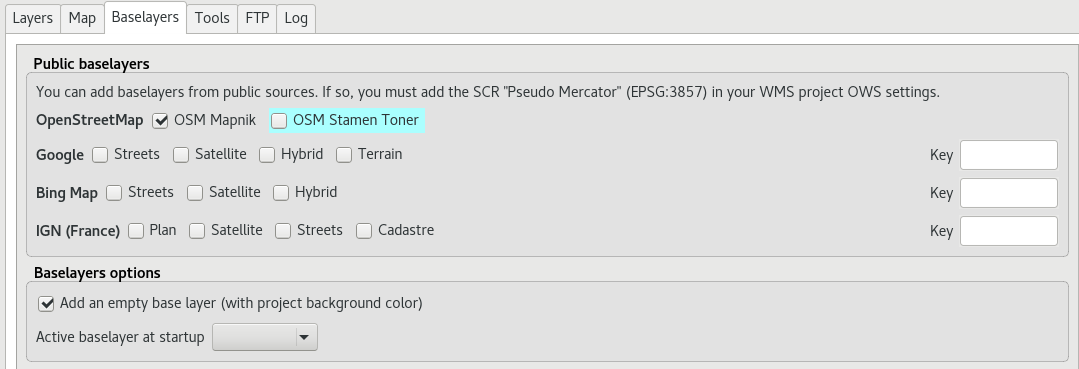
Os temas base disponíveis
OpenStreetMap, projeto de mapeamento sob licenças livres e abertas:
OSM Mapnik: serviço disponível em openstreetmap.org
OSM Mapquest: serviço disponibilizado pela empresa Mapquest
Cycle Map: mapa da promoção de dados sobre pistas cicláveis do OpenStreetMap que incluem informação sobre a altitude
Google, requer conformidade para utilizar o contrato de licença:
Streets: a camada de fundo padrão do Google Maps
Satellite: o mapa de fundo que incorpora imagens aéreas e de satélite
Hybrid: o mapa de fundo que inclui ruas e imagens de satélite
Terreno
Bing Map, requer conformidade com o contrato de licença da Microsoft e, portanto, uma chave:
Streets: a camada de fundo padrão do Bing Map
Satellite: o mapa de fundo que incorpora imagens aéreas e de satélite
Hybrid: o mapa de fundo que inclui ruas e imagens de satélite
IGN Géoportail, exige conformidade com o contrato de licença IGN e, portanto, uma chave:
Plan: A renderização IGN para Web
Satellite: o mapa de fundo que incorpora imagens aéreas e de satélite IGN
Scan: o mapa de fundo misturando a digitalização de vários IGN
As licenças estão disponíveis nos seguintes URLs:
OpenStreetMap: http://wiki.openstreetmap.org/wiki/Tile_usage_policy
Mapquest: http://developer.mapquest.com/web/products/open/map#terms
Nota
Se escolher um tema base externo, o mapa será apresentado no sistema Google Mercator (EPSG: 3857 ou EPSG: 900913), as escalas são as definidas pelos serviços externos e o QGIS-Server executará a reprojeção instantânea.
Por conseguinte, é necessário preparar o projecto QGIS em conformidade.
O sistema de referência de coordenadas Google Mercator deve ser adicionado na lista de CRSs dos Serviços Web no separador Servidor OWS na janela Propriedades do Projeto. Por enquanto, todos os temas base propostos utilizam a projeção:
EPSG:3857 ; Pseudo Mercator
Aqui estão as escalas de números inteiros aproximados dos temas base externos atuais:
0 591659008
1 295829504
2 147914752
3 73957376
4 36978688
5 18489344
6 9244672
7 4622336
8 2311168
9 1155584
10 577792
11 288896
12 144448
13 72224
14 36112
15 18056
16 9028
17 4514
18 2257
Camadas externas do Lizmap
Este recurso foi removido. É substituído pela possibilidade de utilizar o menu , e através do plugin, separador Camadas, declaram a fonte do projeto e o repositório Lizmap fonte para as camadas e grupos embebidos. Veja Centralizar a cache com a integração de grupos e camadas de um projeto principal
